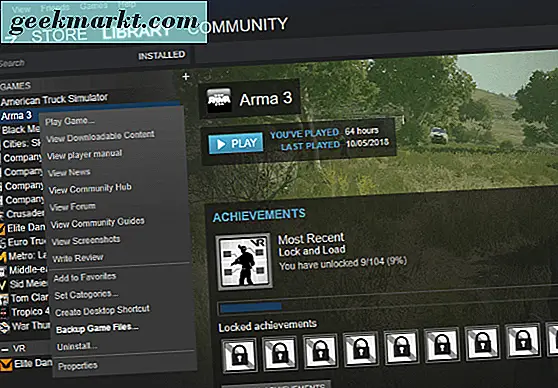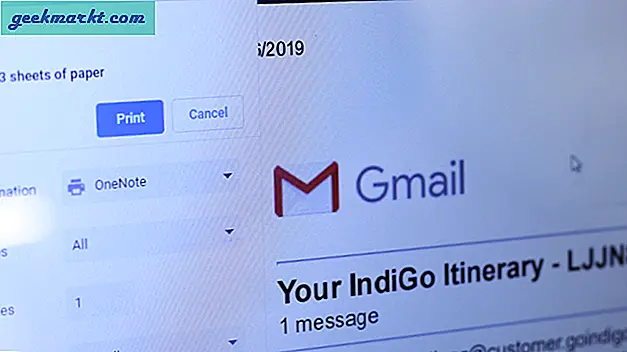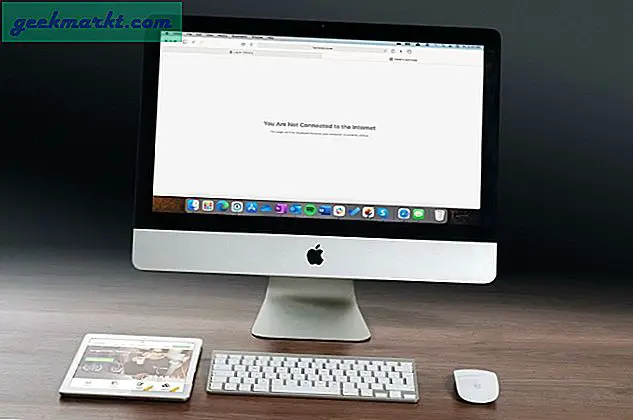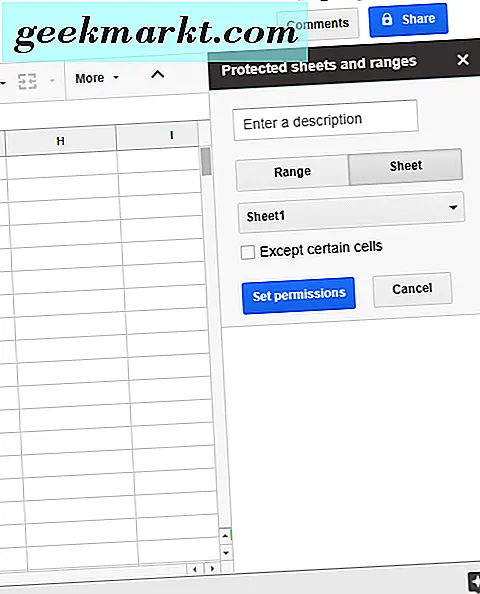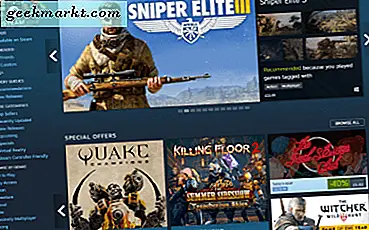
Om du är en PC-spelare är Steam sannolikt din bästa vän. Det är inte bara ett bra sätt att organisera alla dina spel, det har också fantastisk försäljning, hanterar DLC, mods och erbjuder ett forum och ett aktivt samhälle för varje spel den innehåller. Om du är ny för ånga eller är en återvändande spelare, vet du hur du ska se offline i Steam? Jag ska täcka det och några andra snygga knep också. Allt kommer att göra din tid på spelplattformen mer produktiv!
Ånga är främst en spelplattform men det har ett socialt element. Det är inte lika påträngande som Facebook eller så irriterande som Snapchat. Istället tillåter den sociala sidan att du kan leka med vänner för att bilda co-op-grupper, raider eller vad du än vill.
Som en del av vår Ångdämpning har vi sammanställt det här tipset med grundläggande tips och tricks för att använda Steam. Den är utformad speciellt för nybörjare eller återvändande användare och erbjuder några idéer om saker du kan göra med Steam för att göra ditt liv enklare.
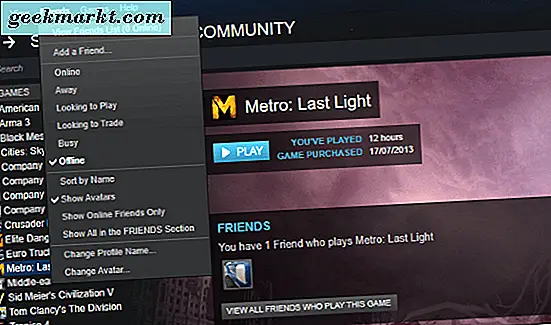
Hur visas offline i Steam
Om du vill spela i privatlivet ett tag kan du. Medan vänner som spel är fantastiskt, ibland vill du ha lite ensam tid att skämma bort ett skyldigt hemligt spel eller bara spela ensam ett tag. Vanligtvis, när du är inloggad i Steam, visar du som online till dina Steam-vänner. Du kan ändra det om du vill.
- Öppna Ånga och välj Vänner från toppmenyn.
- Välj Offline från rullgardinsmenyn.
När Steam tar upp ändringen, ska du nu visas som offline till alla i din kompislista. I mycket upptagna tider kan det ta några minuter att uppdatera av någon anledning, men kommer så småningom att visa dig som offline.
Lägg till icke-Steam-spel till ditt bibliotek
Du kan också använda Steam för att hantera dina andra installerade spel också om du vill. Det kommer inte att fungera för varje spel men majoriteten av AAA-spel kommer att fungera. Om en annan spelportal har en försäljning men du vill fortfarande att Steam ska hantera allt eller om du vill spela med vänner kan du.
- Öppna Ånga och välj Spel från toppmenyn.
- Välj Lägg till ett icke-dampspel till mitt bibliotek.
- Välj spelet / spelarna i listan och markera rutan bredvid de som du vill lägga till i Steam.
Om du just har köpt ett spel men ännu inte installerat det, kan du lägga till koden till ånga och använda den via plattformen.
- Öppna Ånga och välj Spel från toppmenyn.
- Välj Aktivera en produkt på ånga.
- Välj Nästa i popup-fönstret och godkänn sedan T & C.
- Lägg till seriekoden i nästa fönster. Låt Steam känna igen koden.
- Ladda ner spelet via Steam som vanligt.
Säkerhetskopiera dina spara spel
Jag fick reda på det svåra sättet att trots att Steam säger att det spelar upp dina spel, gör det inte för alla spel. Vissa spel tillåter inte heller Steam-säkerhetskopior eller bara inte fungerar. Så du kanske tror att spara spel är säkra men de kan inte vara. Lyckligtvis kan du säkerhetskopiera dina egna spara spel också.
- Öppna Ånga och gå till ditt bibliotek.
- Välj det spel du vill säkerhetskopiera.
- Högerklicka och välj Back Up Game Files.
- Ange destinationen i popup-rutan.
Du kan använda en annan hårddisk eller till och med OneDrive om du är en Windows-användare. I händelse av diskfel eller ombyggnad av din dator, förlorar du inte ditt spelbesparingar och kan snabbt bygga om ditt bibliotek.
Flytta Ånga till en annan enhet
Om du just har investerat i en ny SSD och vill flytta din Steam installation för att få ut det mesta av extra hastighet, kan du. Det är inte så enkelt som det kan vara men kan göras. Du kan bara flytta dina spel om du föredrar men jag tycker att det är snyggare att flytta hela paketet.
- Exit Steam och navigera till Steam installationsmappen.
- Kopiera mappen SteamApps och Userdata till din nya enhet.
- Avinstallera ånga från den gamla enheten.
- Installera en ny kopia av Steam på din nya enhet.
- Kopiera mappen SteamApps och Userdata till din nya Steam installationsmapp.
- Starta ångan och logga in.
Dina spel ska visas i ditt bibliotek och vara redo att spela. Vissa kan behöva installera beroenden först men ska fungera bra. Om ett spel ger dig problem, högerklicka på det, välj Egenskaper, fliken Lokala filer och välj Verifiera spelfilens integritet.